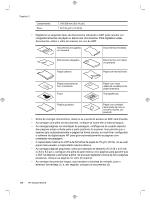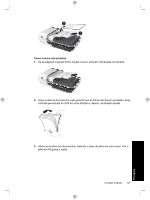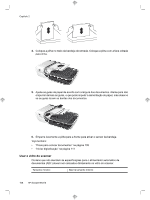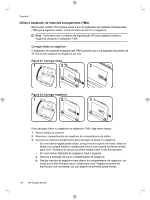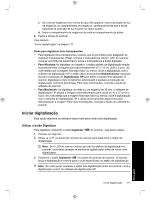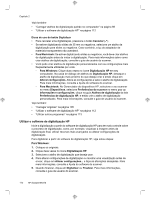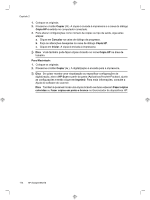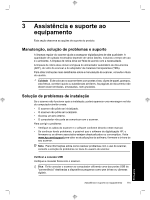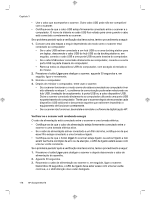HP N6310 HP Scanjet N6310 Getting Started Guide - Page 115
Dicas para digitalizar itens transparentes, Para Windows, Redimensionar, Digitalização HP, Para
 |
UPC - 883585956005
View all HP N6310 manuals
Add to My Manuals
Save this manual to your list of manuals |
Page 115 highlights
c. Se a tira de negativos tiver menos do que três quadros, insira a proteção de luz de negativos no compartimento de negativos, certificando-se de que a borda esquerda da proteção de luz encoste no último quadro. d. Insira o compartimento de negativos de volta no compartimento de slides. 4. Feche a tampa do scanner. Veja também "Iniciar digitalização" na página 111 Dicas para digitalizar itens transparentes • Para digitalizar itens transparentes maiores que os permitidos pelo adaptador de materiais transparentes (TMA), coloque a transparência sobre o vidro do scanner, coloque uma folha de papel branco sobre a transparência e então digitalize. • Para Windows:Ao digitalizar um negativo, o atalho padrão de digitalização amplia automaticamente a imagem para aproximadamente 6,7 x 10 cm (2,64 x 4 pol.). Se você deseja que a imagem final seja maior ou menor, inicie a digitalização com o software de digitalização HP e então utilize a ferramenta Redimensionar na janela de pré-vizualização do Digitalização HP para definir a escala final desejada. O scanner digitalizará o item no tamanho selecionado e ajustará a resolução da digitalização conforme apropriado. Para mais informações, consulte a Ajuda do software do scanner. • Para Macintosh: Ao digitalizar um slide ou um negativo de 35 mm, o software de digitalização HP amplia a imagem automaticamente para cerca de 10 x 15 cm (4 x 6 pol). Se você deseja que a imagem final seja maior ou menos, inicie a digitalização com o software de digitalização HP e utilize as ferramentas disponíveis para redimensionar a imagem. Para mais informações, consulte a Ajuda do software do scanner. Iniciar digitalização Esta seção descreve os métodos disponíveis para iniciar uma digitalização. Utilizar o botão Digitalizar Para digitalizar utilizando o botão Digitalizar ( ) do scanner, siga estas etapas: 1. Coloque os originais. 2. Utilize e no painel de controle do scanner para selecionar o atalho de digitalização. Nota Se o LCD do scanner indicar que não há atalhos de digitalização no scanner, você deve carregar os atalhos de digitalização antes de iniciar uma digitalização. 3. Pressione o botão Digitalizar ( ) no painel de controle do scanner. O scanner inicia a digitalização e a envia para o local especificado no atalho de digitalização. Nota Se você quiser visualizar e editar sua digitalização antes de enviá-la, inicie a digitalização a partir do software de digitalização HP. Iniciar digitalização 111 Português